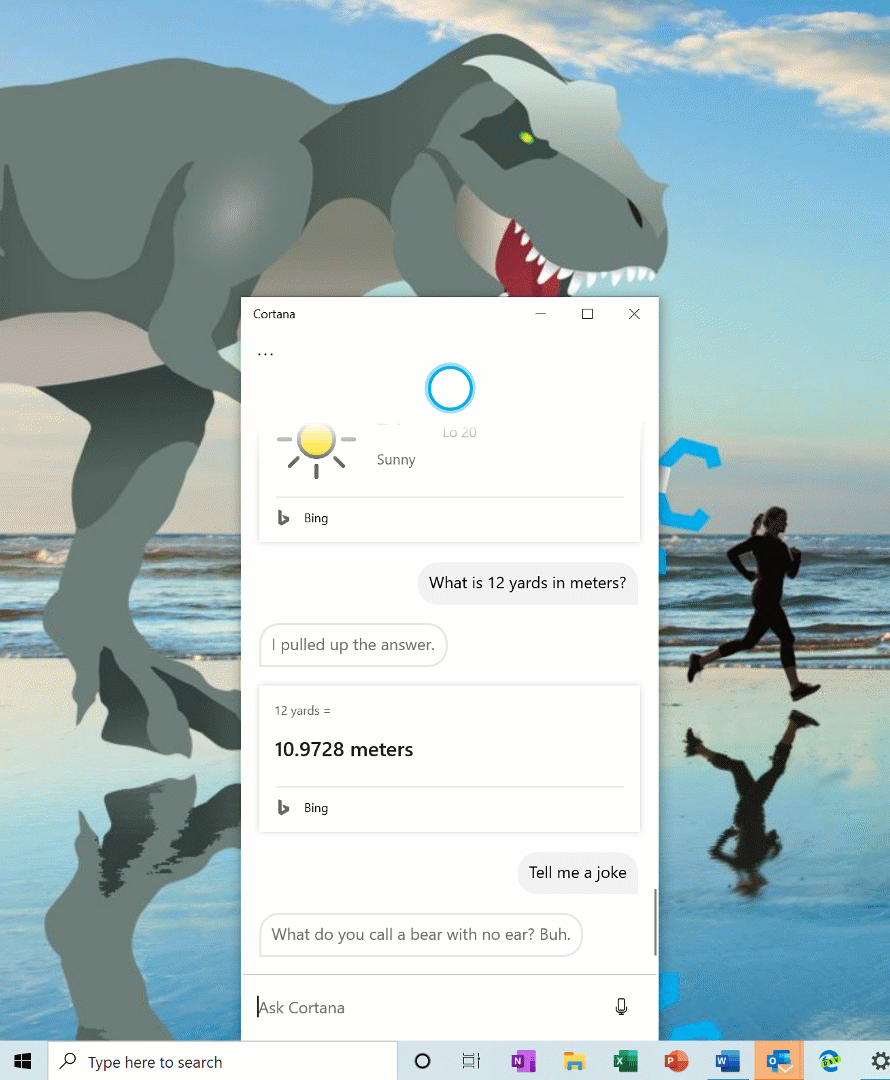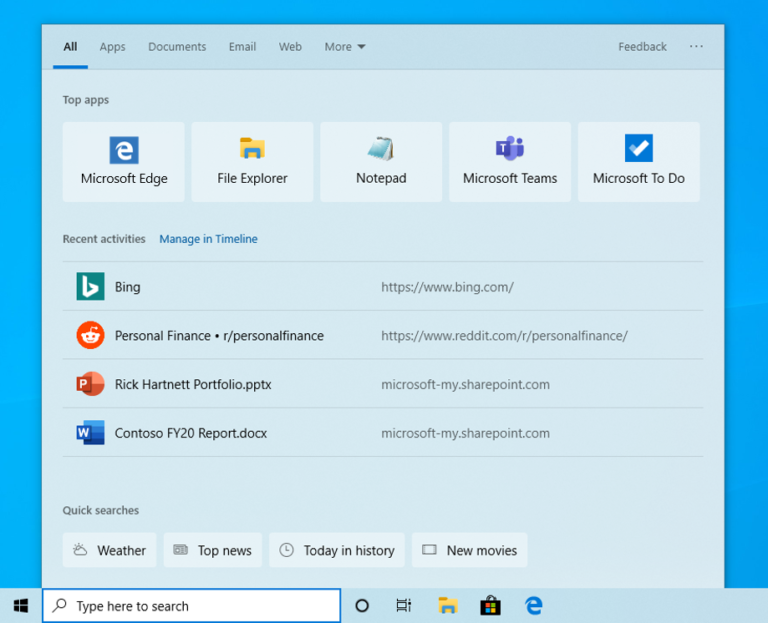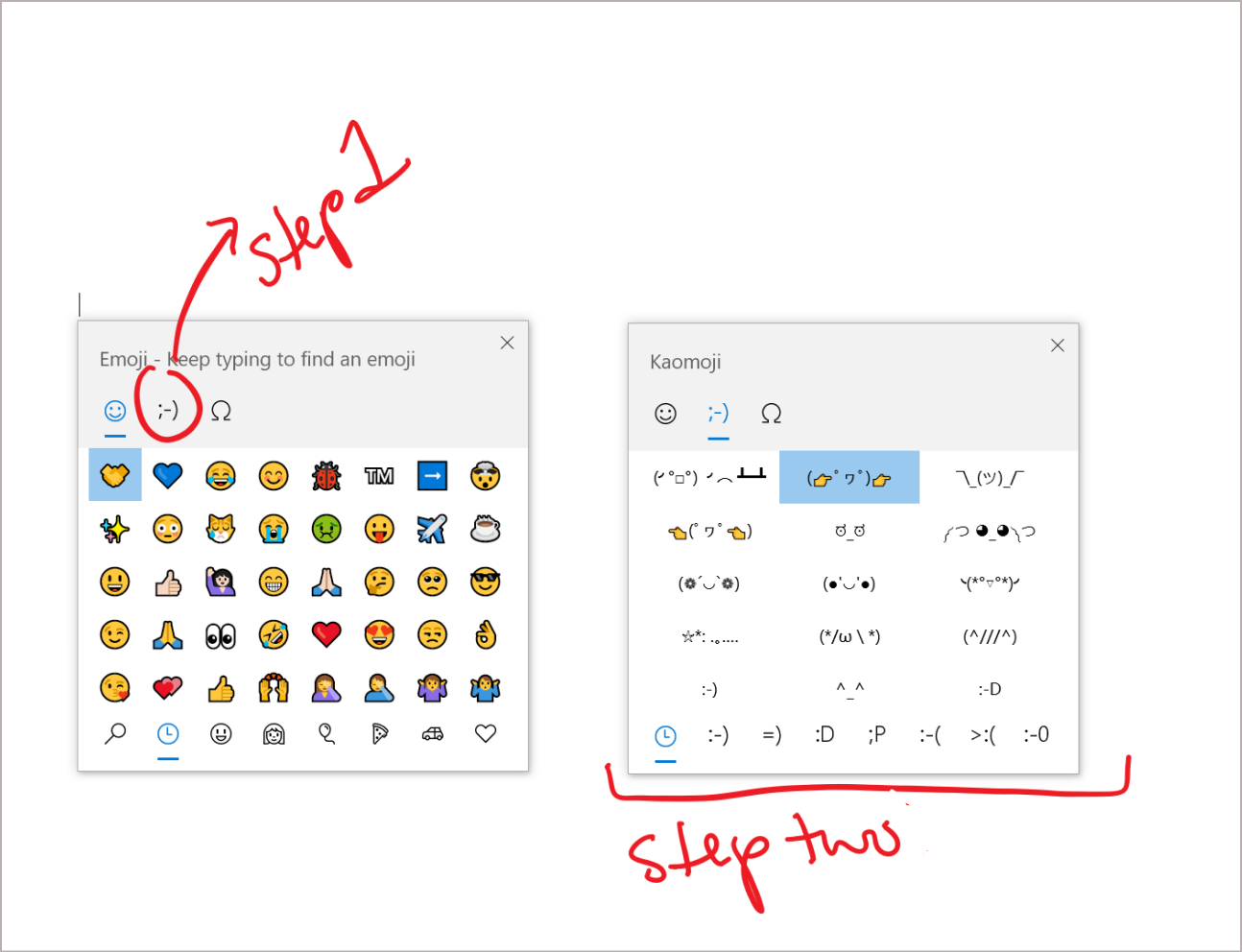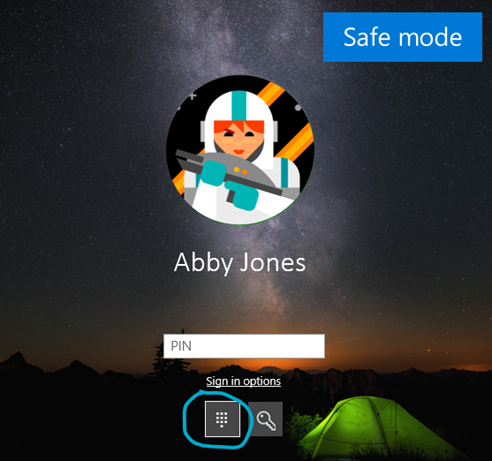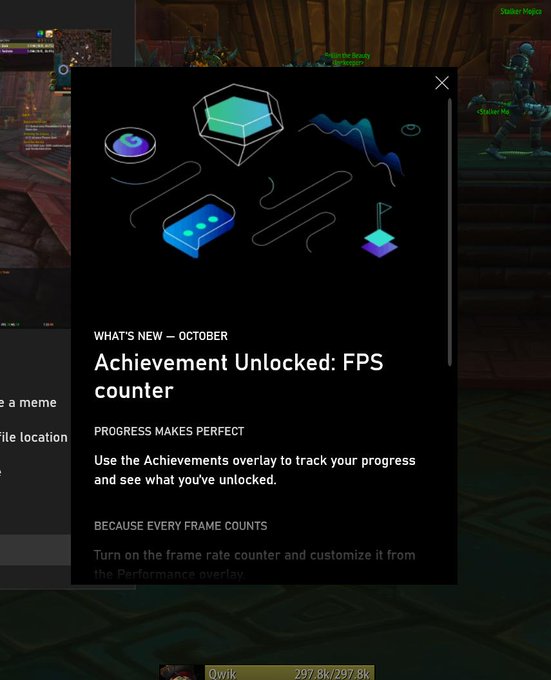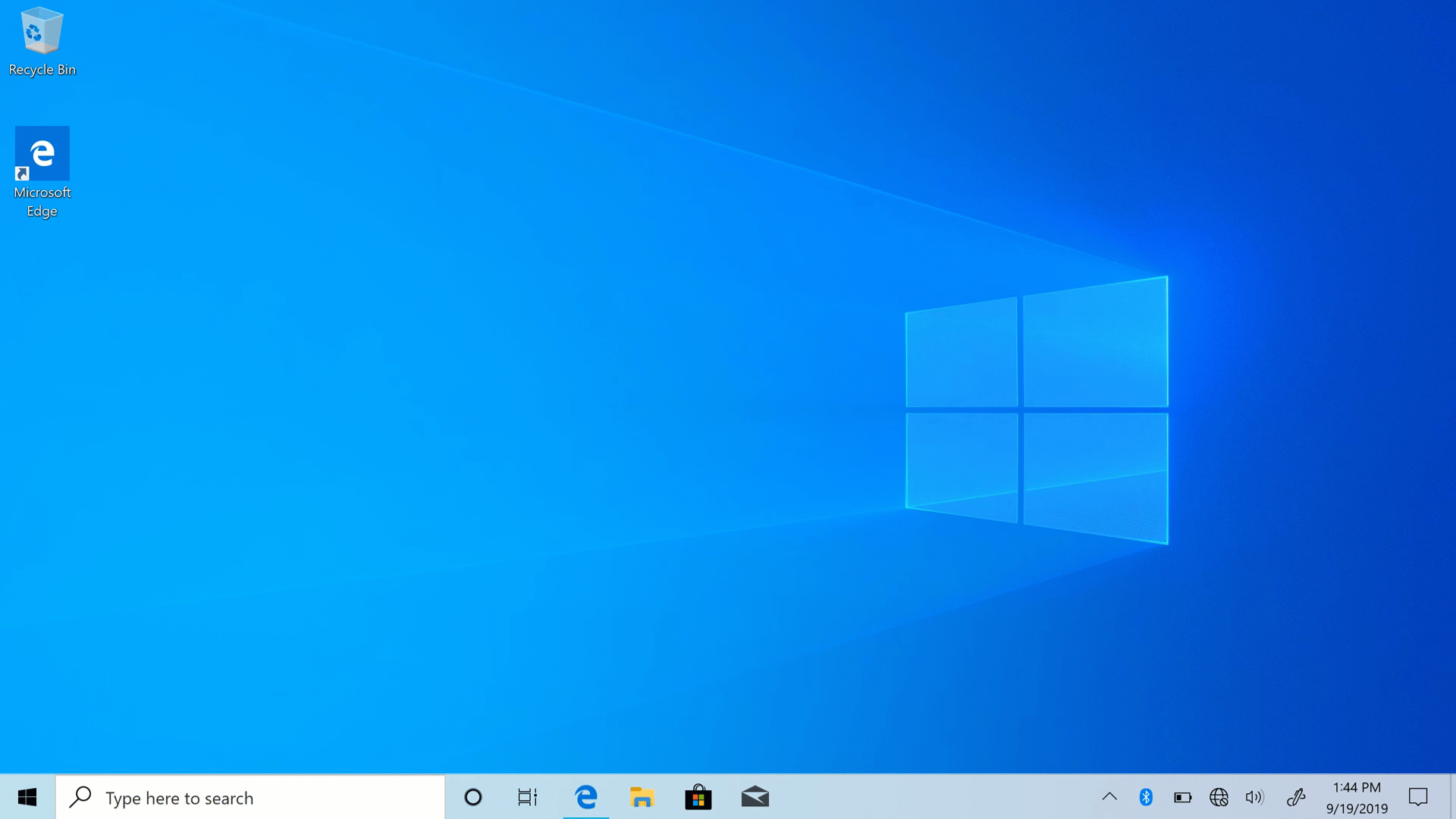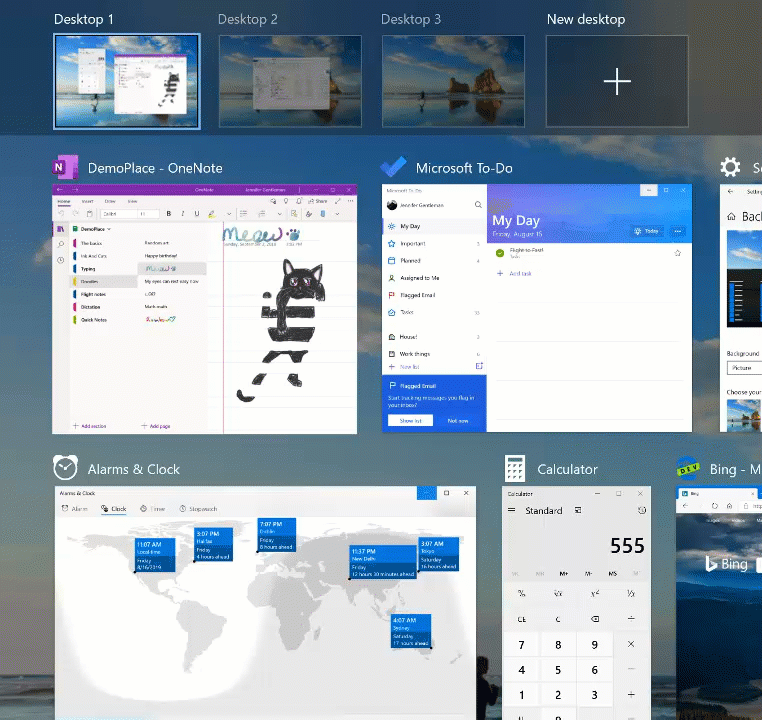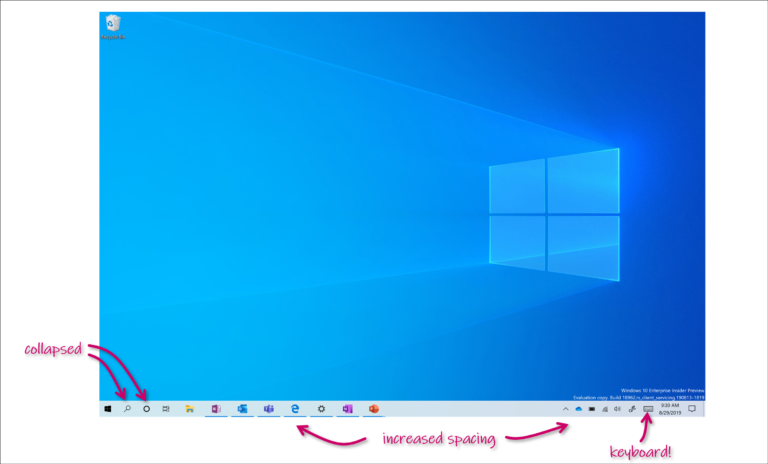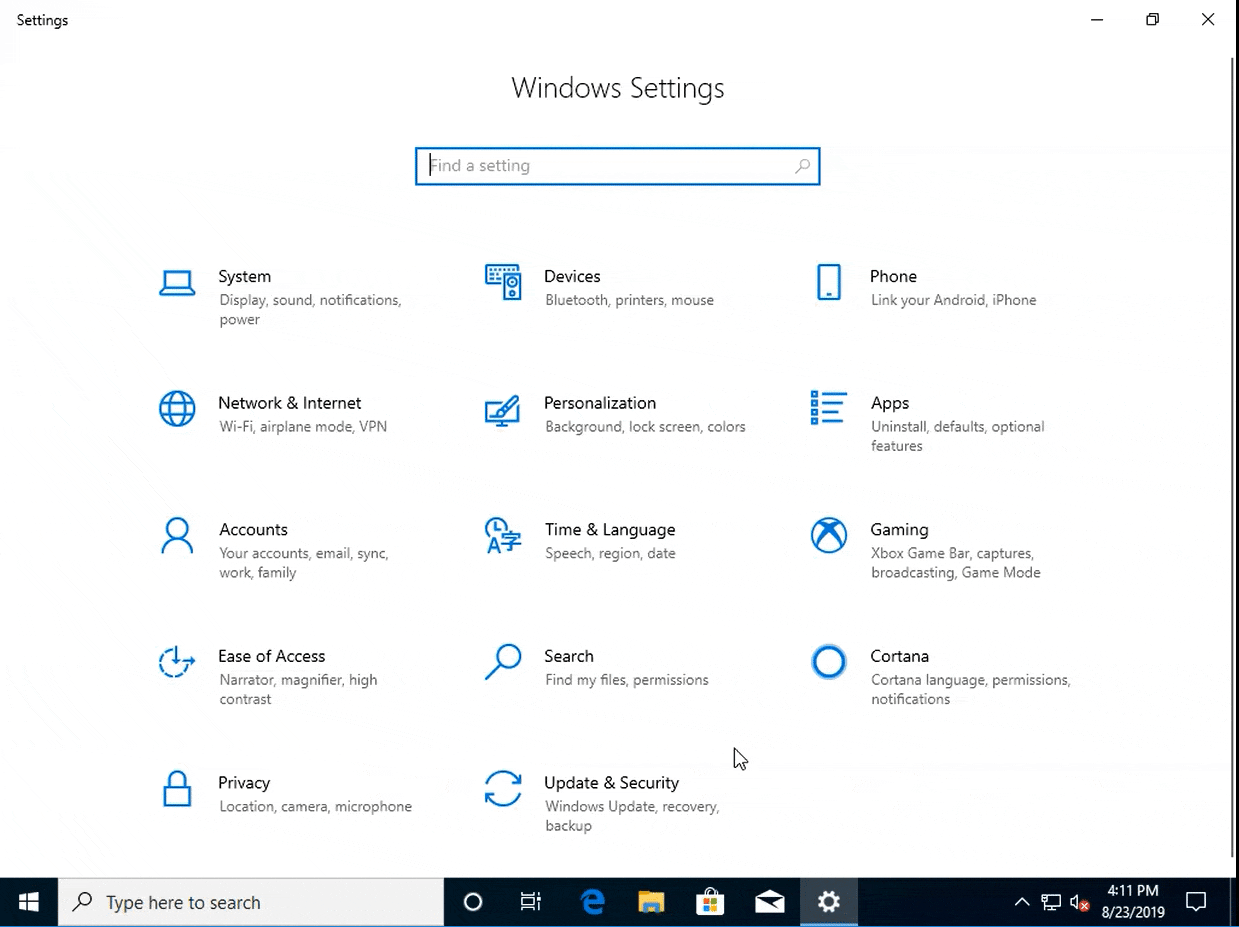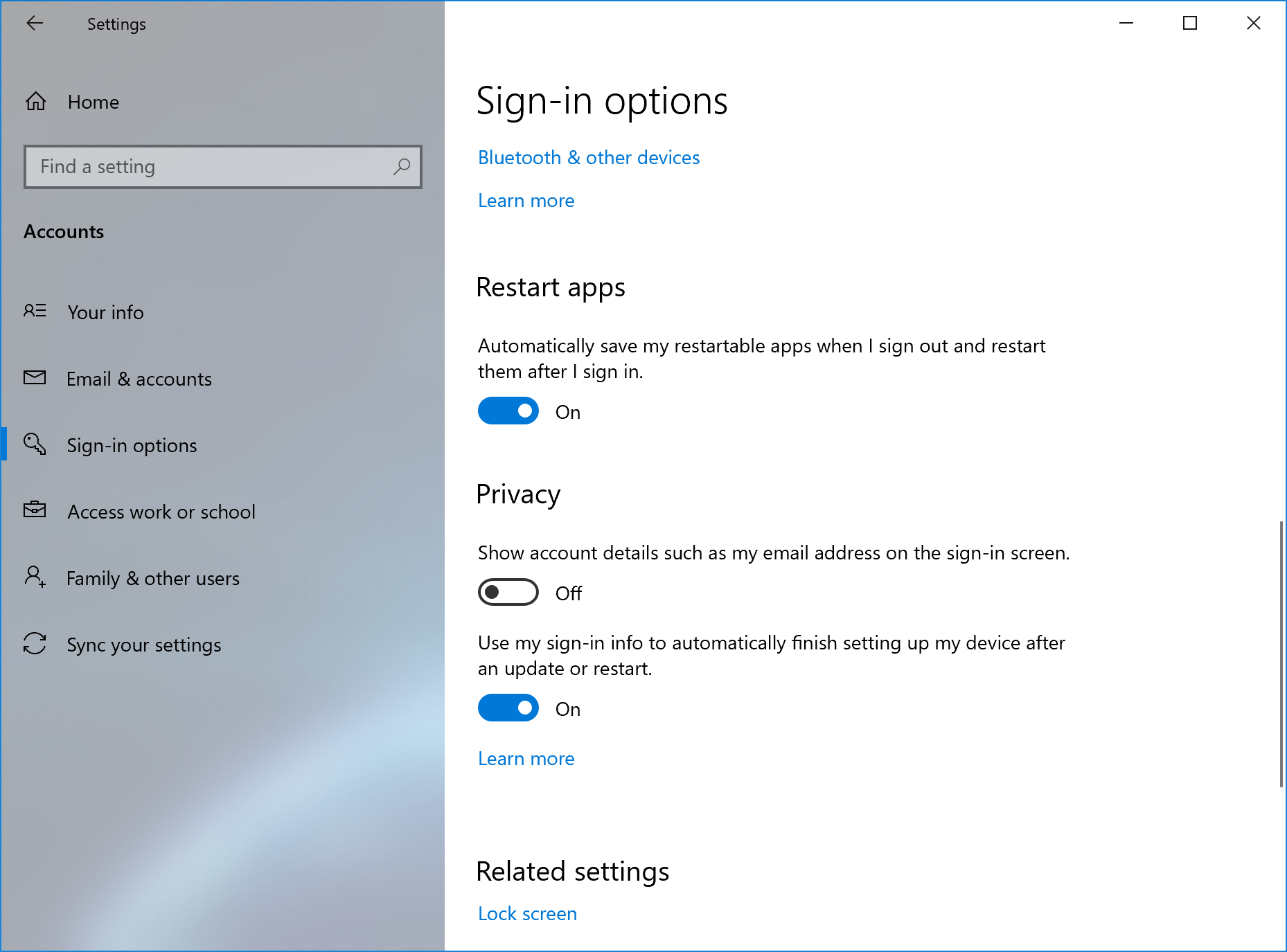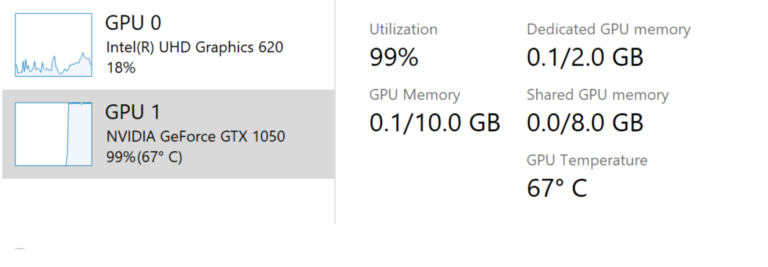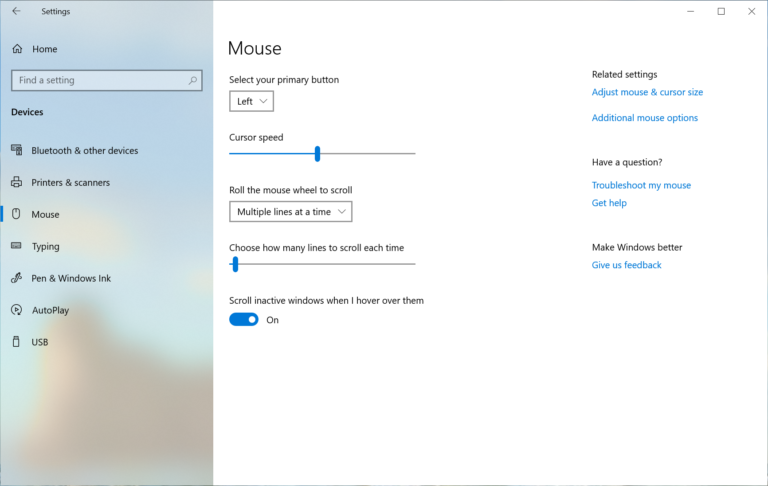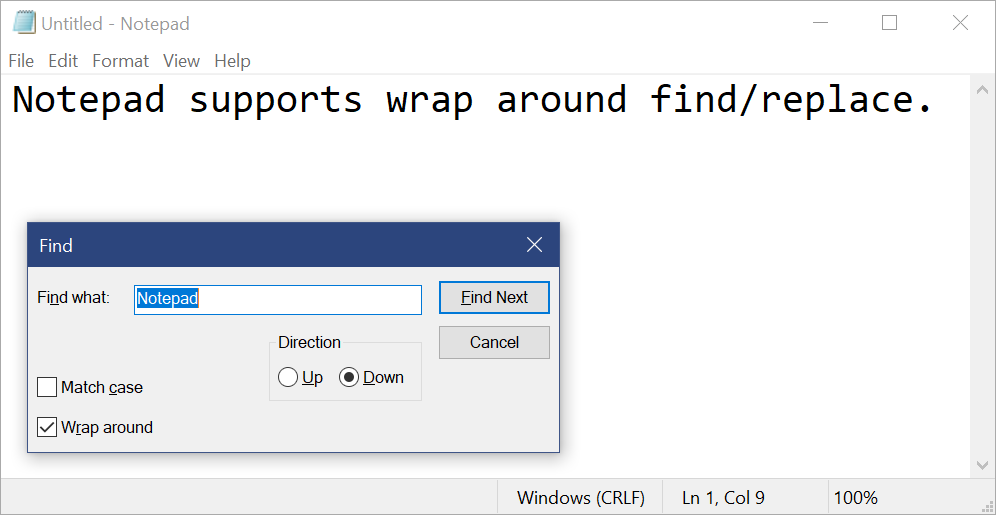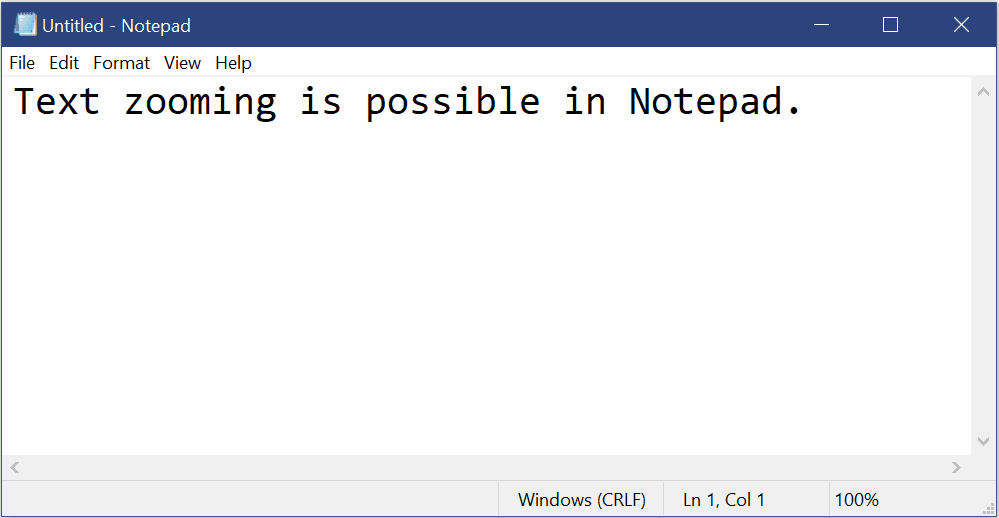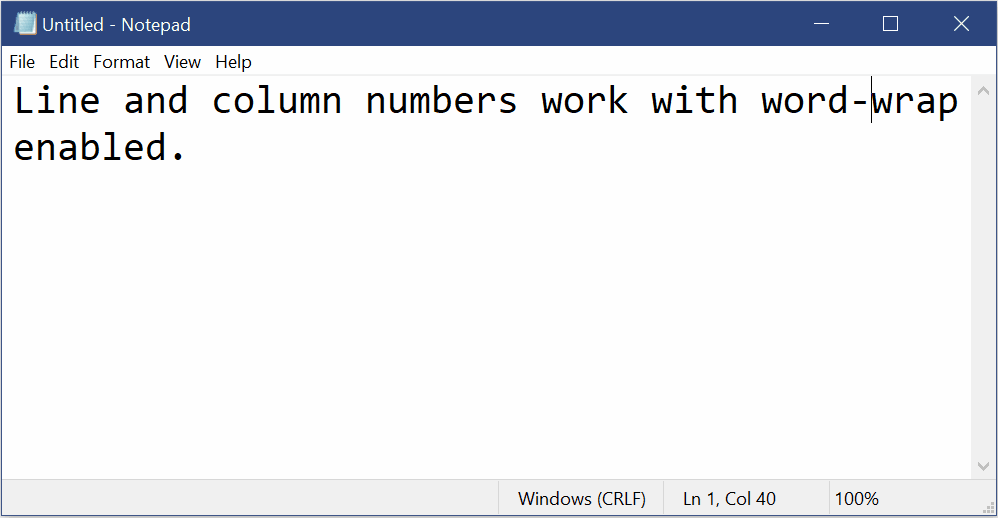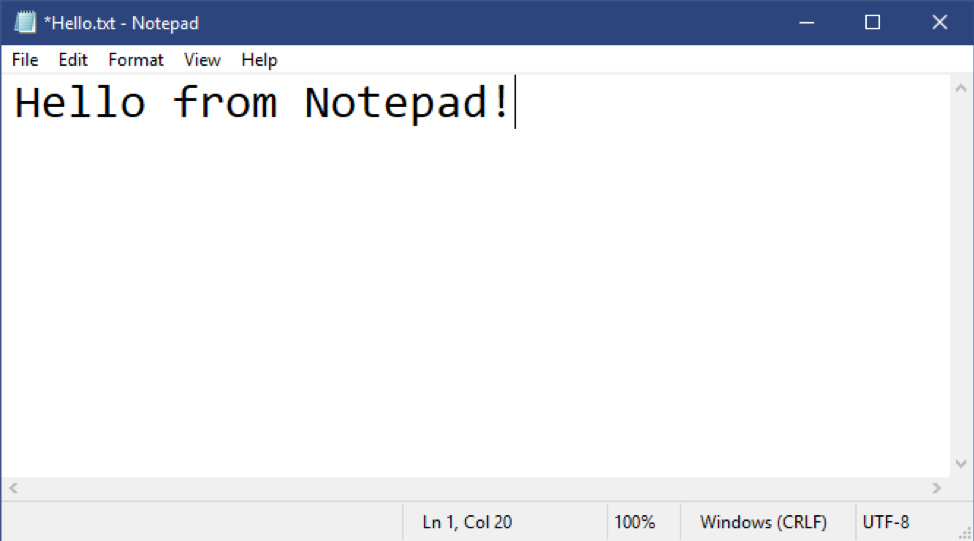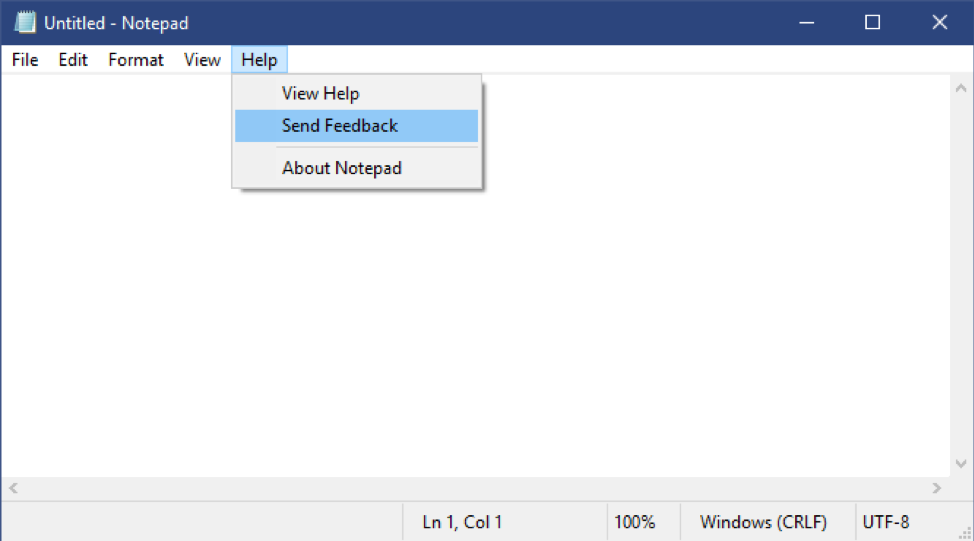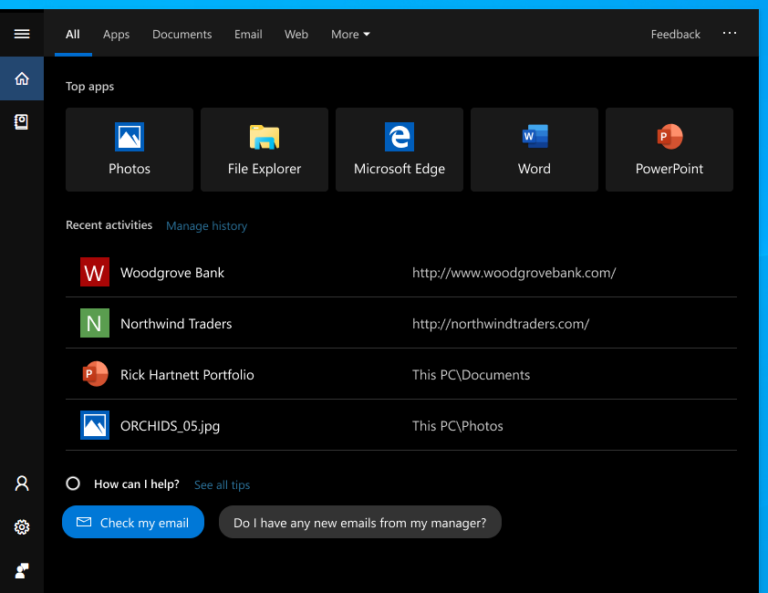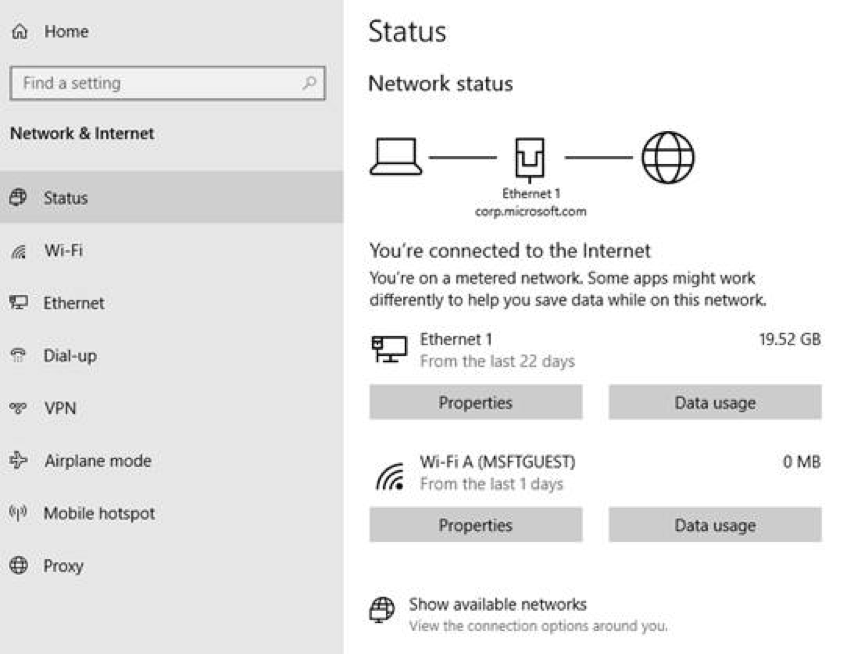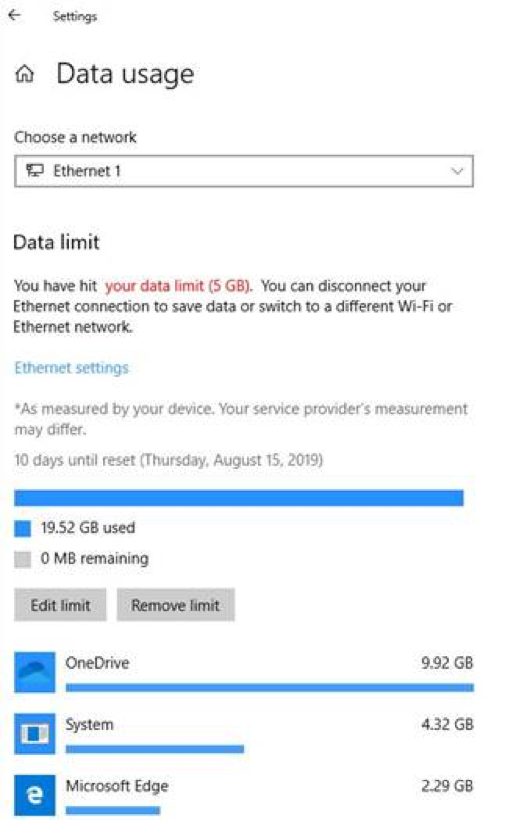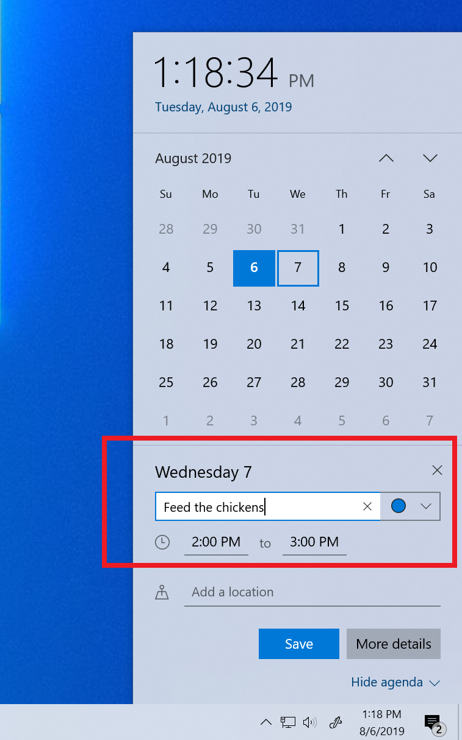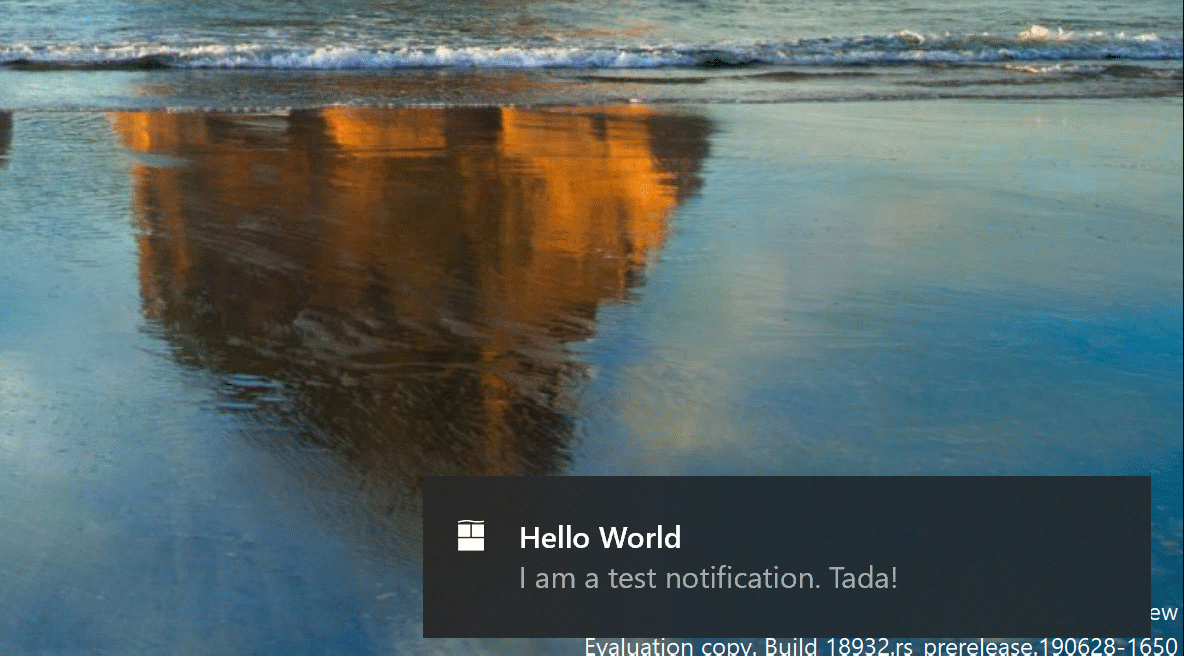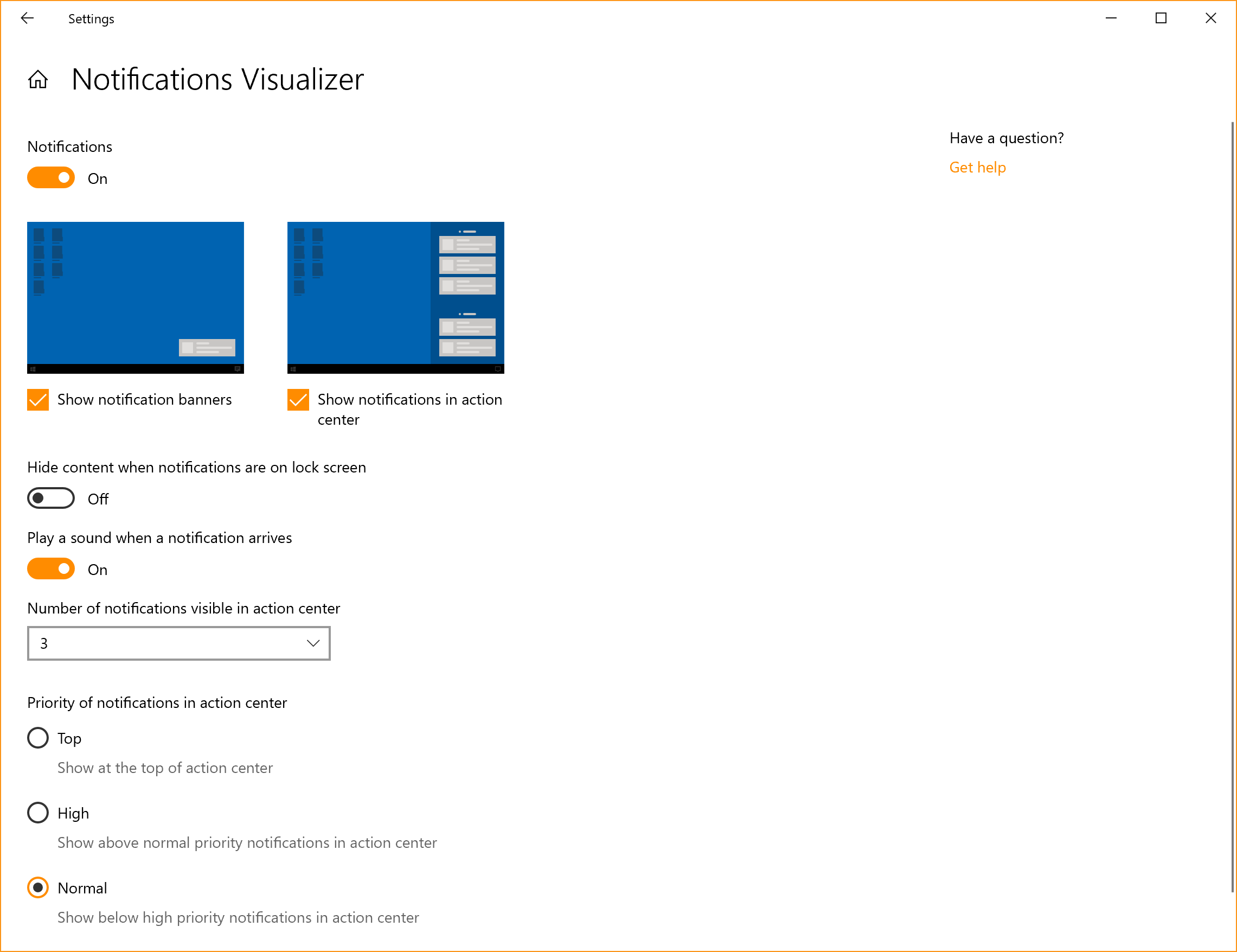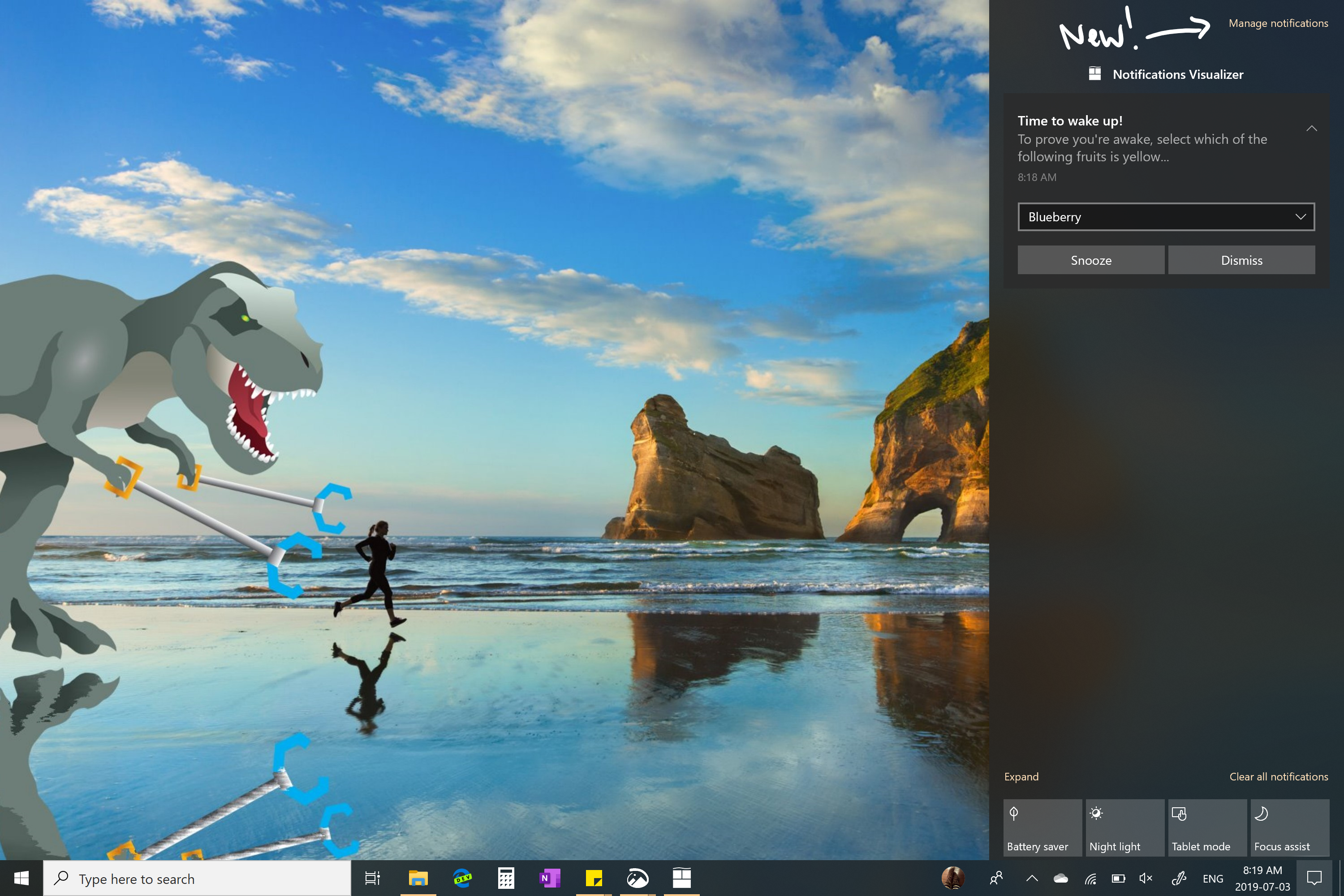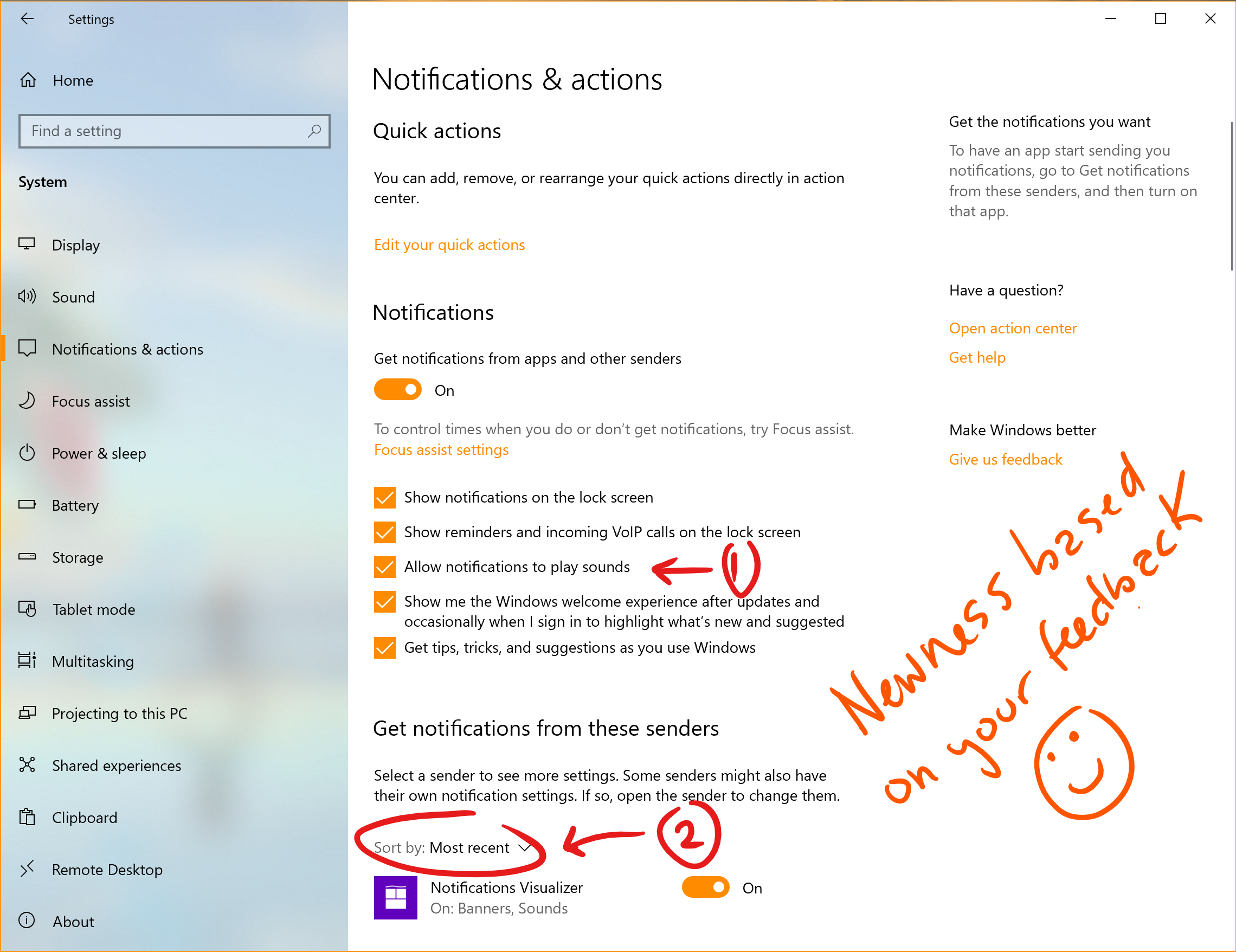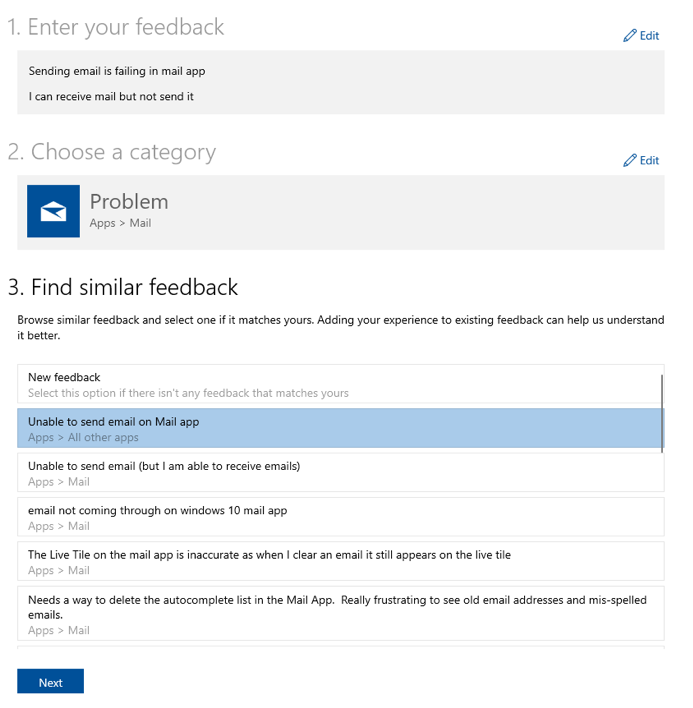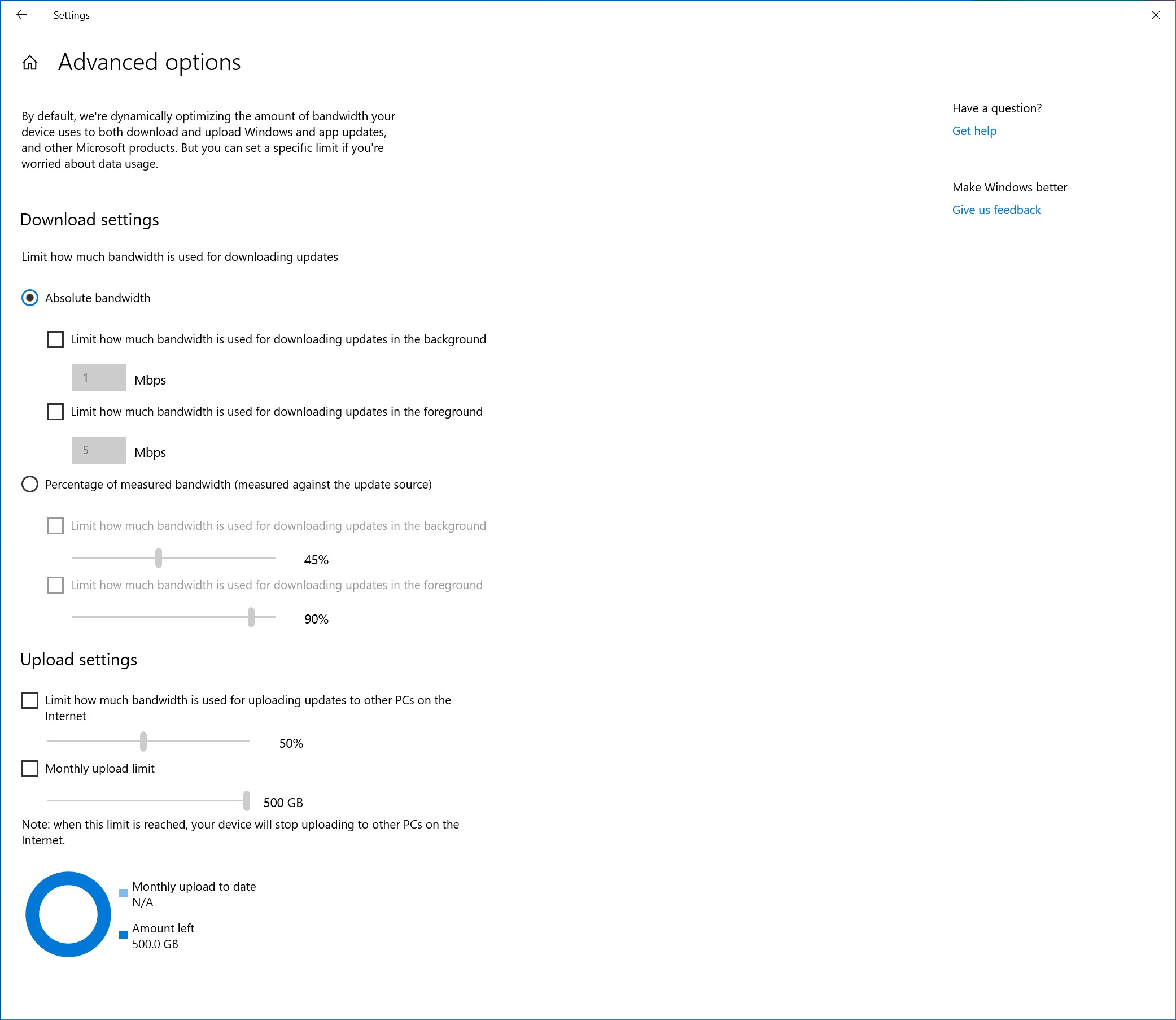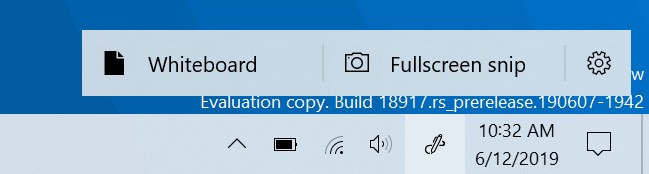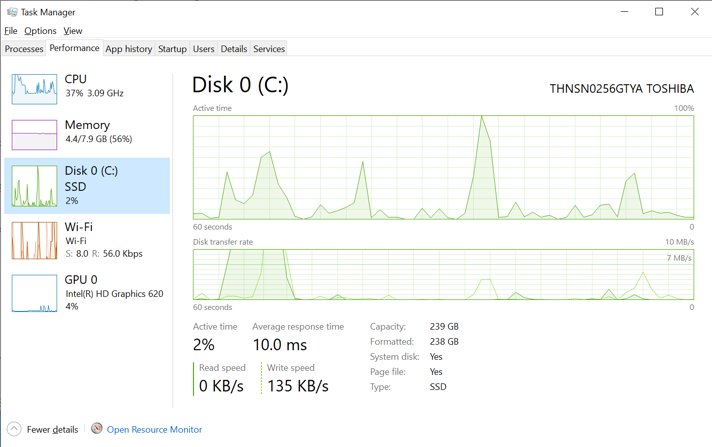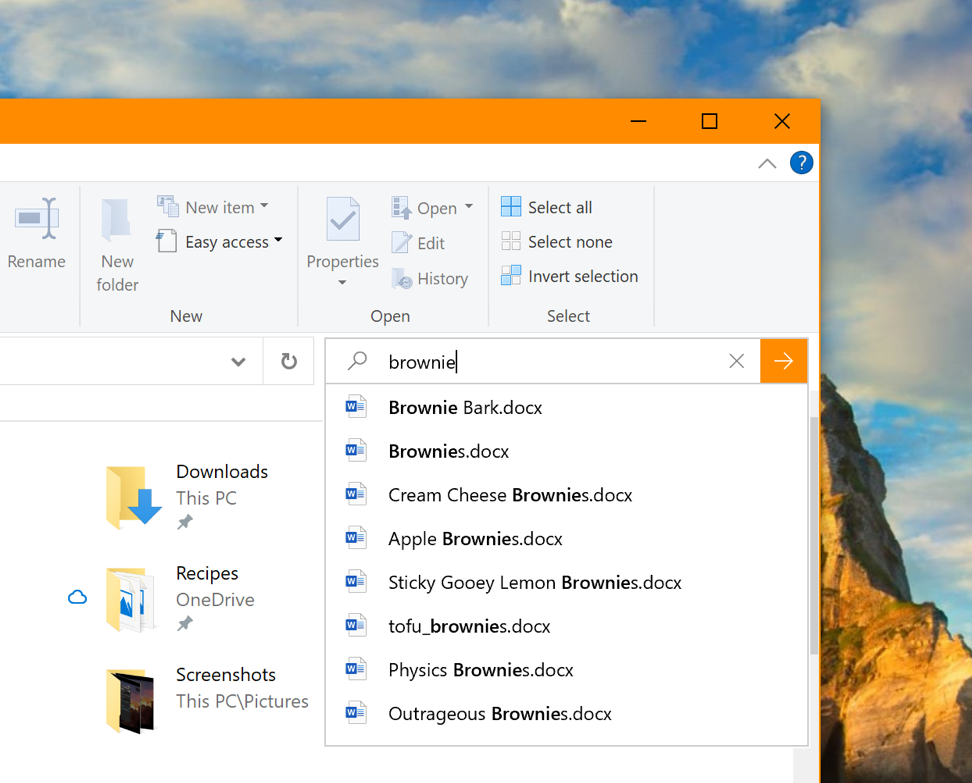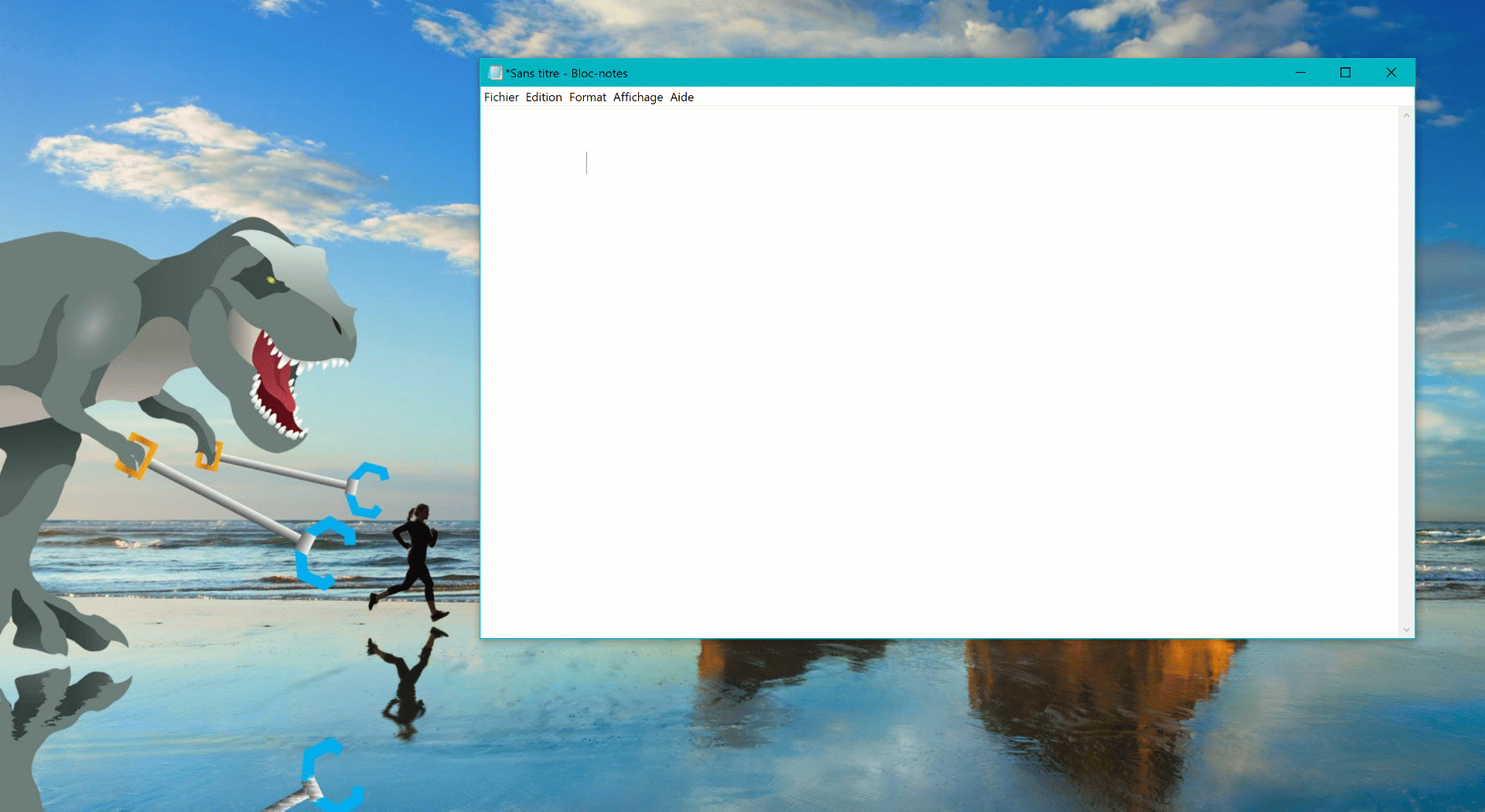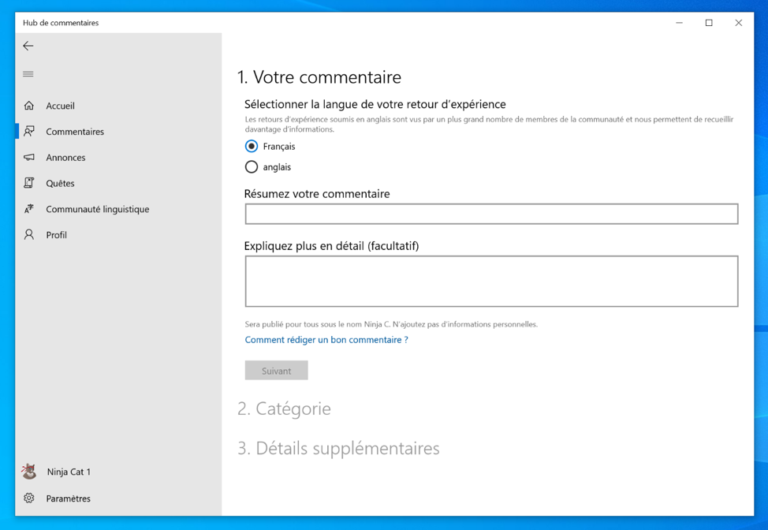Hvad er nyt i Windows 10 maj 2020-opdateringen (Windows 10 version 2004)
26 min. Læs
Opdateret den
Læs vores oplysningsside for at finde ud af, hvordan du kan hjælpe MSPoweruser med at opretholde redaktionen Læs mere

[lwptoc numeration=”decimalnested” title=”Indholdsfortegnelse” toggle=”1″ width=”50%” float=”right” titleFontSize=”90%” titleFontWeight=”fed” itemsFontSize=”70%” colorScheme=” transparent” backgroundColor=”#ffffff” borderColor=”” visitedLinkColor=”#8224e3″]
Microsoft vil udgive deres næste store opdatering i foråret 2020. Den nye opdatering kaldes Windows 10 20H1 eller Windows 10 version 2004 (Windows 10 maj 2020 Update), men Microsoft vil højst sandsynligt give den et officielt navn tættere på udrulningen. Virksomheden for nylig udgivet ISO-filerne af 2004-opdateringen på Windows Insider-webstedet, så vi forventer, at Microsoft snart vil annoncere udrulningsdatoerne for opdateringen.
Microsoft begyndte at arbejde på Windows 10 version 2004 (Windows 10 May 2020 Update) sidste år, hvilket kom som en overraskelse for mange brugere. Virksomheden besluttede at gøre 19H2 til en trinvis opgradering og gemme de store funktioner og ændringer til Windows 10 version 2004. Nu, hvor Microsoft næsten har udrullet Windows 10 19H2 til alle Windows 10-brugere, er virksomheden begyndt at fokusere på den næste store opdatering som er Windows 10 version 2004. Som nævnt ovenfor vil Windows 10 version 2004 blive rullet ud i foråret 2020, og Microsoft har allerede afsluttet funktionsliste og er næsten færdig med test af opdateringen.
Hvad er nyt i Windows 10 version 2004 (Windows 10 maj 2020-opdatering):
Cortana på Windows (Beta)
Som en del af udviklingen af Cortana fra en generel digital assistent til en personlig produktivitetsassistent, der hjælper dig i Microsoft 365-apps, har Microsoft foretaget flere ændringer, der vil give dig et indblik i, hvordan din assistent vil hjælpe dig med at administrere opgaver og tid og oprette forbindelse til mennesker . Læs mere om disse ændringer.
Med ny samtale Cortana-oplevelse, Microsoft forstår, at du gerne vil holde chatten i gang nogle gange, og vinduets standardposition er ikke altid, hvor du foretrækker at have det forankret, hvis du skal have længere frem og tilbage. Det er derfor, Microsoft begynder at udrulle muligheden for at kunne flytte vinduet (ved at trække i titellinjeområdet), hvor som helst du ønsker på skærmen – ligesom du kan med andre vinduer. Du kan også ændre størrelsen på vinduet, hvis du vil.
Bemærk venligst, at Microsoft stadig er i gang med at udvide sprog-/regionunderstøttelsen af den nye Cortana-app, og Insiders uden for engelsk (USA) vil se en meddelelse, når Cortana startes, der siger "Cortana er ikke tilgængelig." Microsoft vil opdatere dig, når tilgængeligheden øges.
Forbedret diskbrug til Windows Search
I 19H1 spurgte Microsoft Insiders, hvorfor de slukkede for søgeindekseringen. Din feedback hjalp Microsoft med at foretage forbedringer dengang og hjalp med at fokusere på tre vigtige forbedringsområder i Windows 10 version 2004: overdreven disk- og CPU-brug, generelle ydeevneproblemer og lav opfattet værdi af indekseren.
Baseret på dette introducerer Microsoft en algoritme, der registrerer høj diskbrug og aktivitet, så den bedre kan identificere spidsbelastningstider og administrere indekseren i overensstemmelse hermed. Microsoft laver også ændringer for udviklere for at forhindre søgninger i visse depoter og projektmapper for at forbedre diskbrugen.
Hurtige søgninger nu i Søg Hjem
For at hjælpe dig med at finde de oplysninger, der betyder noget endnu hurtigere, har Microsoft tilføjet fire hurtige websøgninger til dit søgehjem:
- Vejr: Få aktuelle forhold og den kommende vejrudsigt
- Top nyheder: Læs de seneste overskrifter fra populære nyhedssider
- I dag i historien: Udforsk fire begivenheder, der skete på denne dag
- Nye film: Find ud af, hvad der vises i biograferne i nærheden af dig
Nogle gange vil Microsoft også byde på et sæsonbestemt emne eller en interessant quiz.
For at prøve en eller alle disse søgninger skal du klikke på søgefeltet på din proceslinje eller trykke på Windows-logotasten + S for at åbne Search Home. Vil du have svar og resultater til andre søgninger? Bare skriv for at indtaste din søgning og få de oplysninger, du leder efter, hurtigt og nemt.
Bemærk: Dette er en ændring på serversiden, der i øjeblikket er ved at blive udrullet og vil blive vist for brugere på tværs af builds fra version 1809 til Windows 10 version 2004. I øjeblikket er hurtige søgninger kun tilgængelige i USA, men vil snart være tilgængelige internationalt.
Opdateret design til webpreview i søgeresultater
Microsoft har lavet et par små justeringer af, hvordan det ser ud - her er, hvad du vil se nu:
Mere kaomoji
Som nogle af jer måske ved, opdaterede Microsoft med Windows 10 version 1903 vores WIN+(Period) / WIN+(Semikolon) tastaturgenvej til ikke kun at inkludere emoji, men til nu også at indeholde kaomoji og specialtegn. Hvad er kaomoji? Dybest set er de ansigter med udtryk, du kan lave ved at kombinere forskellige karakterer - for eksempel kender du måske skulderklappen:
¯\_(?)_/¯
Windows Subsystem til Linux (WSL) 2 forbedringer
Tidligere ville din WSL 2 Virtual Machines (VM) hukommelse vokse for at opfylde behovene i din arbejdsgang, men ville ikke skrumpe tilbage, når hukommelsen ikke længere var nødvendig. Med denne ændring, da hukommelsen ikke længere er i brug i Linux VM, vil den blive frigivet tilbage til Windows, som vil skrumpe i hukommelsesstørrelse i overensstemmelse hermed.
Microsoft har også tilføjet WSL2-understøttelse til ARM64-enheder! Microsoft har også tilføjet muligheden for at indstille din distributions standardbruger ved at bruge filen /etc/wsl.conf. For de fulde detaljer om ændringer i denne seneste Insider Preview-build, se venligst WSL release notes.
Tilføjet forbindelse via localhost til WSL 2 Linux-apps fra Windows og globale WSL-konfigurationsmuligheder
Du vil nu være i stand til at oprette forbindelse til dine WSL 2 Linux-netværksapplikationer ved hjælp af localhost. For eksempel viser billedet nedenfor at starte en NodeJS-server i en WSL 2-distro og derefter oprette forbindelse til den i Edge-browseren med localhost.
Derudover har Microsoft tilføjet globale konfigurationsmuligheder for WSL. Disse er muligheder, der vil gælde for hver af dine WSL-distros. Dette giver dig også mulighed for at angive indstillinger, der vedrører den virtuelle WSL 2-maskine (VM), da alle dine WSL 2-distros kører inde i den samme VM. Den mest spændende mulighed, du får adgang til i denne build, er at kunne specificere en brugerdefineret Linux-kerne! For alle detaljer om, hvad der er nyt i denne udgivelse, tjek ud Hvad er nyt for WSL i Insiders Preview Build 18945 på Windows kommandolinjebloggen.
Windows Hello PIN-kode i fejlsikret tilstand
Microsoft tager endnu et skridt fremad i vores rejse uden adgangskode ved at tilføje Windows Hello PIN-logonunderstøttelse til sikker tilstand, så du ikke længere er afhængig af din adgangskode, når du fejlfinder din enhed. Prøv det med instruktionerne nedenfor, og lad Microsoft vide, hvad du synes!
- Konfigurer Windows Hello i Indstillinger > Konti > Indstillinger for login
- Start din enhed i fejlsikret tilstand:
- Gå til Indstillinger> Opdatering og sikkerhed> Gendannelse.
- Vælg Genstart nu under Avanceret opstart.
- Når din pc genstarter til skærmbilledet Vælg en indstilling, skal du vælge Fejlfinding > Avancerede indstillinger > Startindstillinger > Genstart. Du kan blive bedt om at indtaste din BitLocker gendannelsesnøgle.
- Når din pc genstarter, vil du se en liste over muligheder. Vælg 4 eller tryk på F4 for at starte din pc i fejlsikret tilstand. Du kan også vælge 5 eller trykke på F5 for at bruge fejlsikret tilstand med netværk.
- Log ind på din enhed med din Windows Hello PIN-kode
Tilslutning af netværkskameraer til Windows 10-enheder
Netværkskameraer, som er internetprotokolbaserede kameraer, der transmitterer videodata over et lokalt netværk (LAN), bliver stadig mere udbredt - især i overvågnings- og sikkerhedsscenarier. Windows tillader nu brugere at knytte netværkskameraer til deres pc, hvilket muliggør fotooptagelse og streaming af video i kameraapplikationer.
Aktiverer automatisk genstart for UWP-apps
Microsoft har allerede introduceret en ny separat indstilling at kontrollere hvis registrerede desktop-apps fra din tidligere login-session genstartes, når du logger tilbage på Windows. I de seneste Insider Preview builds, ud over registrerede desktop-apps, når du tilmelder dig denne indstilling, genstartes størstedelen af åbne UWP-apps nu også automatisk! For at reducere login-tiden genstartes UWP-apps minimeret, i en suspenderet tilstand, hvilket giver Windows og andre apps flere ressourcer til at komme i gang. For at prøve det:
- Gå til Indstillinger > Konti > Loginindstillinger og slå "Gem automatisk mine genstartbare apps, når jeg logger ud, og genstart dem, efter jeg logger ind." under "Genstart apps".
- Start en eller flere UWP-apps, såsom Feedback Hub.
- Log ud, og log derefter ind på Windows igen.
UWP-apps, der blev startet, såsom Feedback Hub, bør genstarte minimeret med en proceslinjeknap.
Xbox Game Bar-opdateringer
Hvis du ikke havde set det, begynder Microsoft at udrulle en FPS-tæller og præstationsoverlejring! Opdateringen kommer via Microsoft Store. Bare sæt fokus på dit yndlingsspil og tryk på WIN + G for at komme i gang.
Forbedring af din Bluetooth-parringsoplevelse
Til Windows 10, version 1803, annoncerede Microsoft en ny strømlinet oplevelse til parring af understøttede Bluetooth-enheder. Ideen var enkel - hvis en understøttet enhed var i nærheden og i parringstilstand, vil Windows vise en meddelelse, der bad dig om at gå igennem parringen. Dette reddede dig fra selv at åbne Indstillinger og finde det rigtige sted at tage hen. I dag udruller Microsoft en opdatering med forbedringer, som Microsoft håber, du vil kunne lide. Her er hvad der er nyt:
- Parring er alt udført i notifikationer nu. Du behøver ikke længere at gå til appen Indstillinger for at afslutte parringen.
- For hurtigere parringstid har Microsoft forbedret brugergrænsefladen ved at vise en meddelelse mindre.
- Microsoft tilføjede en Afvis-knap til den første notifikation for at give dig mere kontrol, mens du bruger Swift Pair.
- For at gøre meddelelsen mere nyttig viser Microsoft nu enhedens navn og kategori.
Understøttede enheder omfatter:
- Ergonomisk tastatur på overfladen
- Overflade Precision Mouse
- Overflade mobil mus
- Overflade Arc Mouse
- Overfladehovedtelefoner
- Microsoft Arc Mouse
- Microsoft Modern mobil mus
- Microsoft Bluetooth-tastatur
- Microsoft Bluetooth mus
Opdatering om omdøbning af Virtual Desktop
Muligheden for at omdøbe dine virtuelle skriveborde er nu tilgængelig. Sådan kommer du i gang:
- Åbn Opgavevisning ved at vælge Opgavevisning-ikonet på proceslinjen eller trykke på WIN+Tab.
- Vælg det nye skrivebord.
- Vælg skrivebordsnavnet ("Desktop 1"), og det skulle blive redigerbart, eller højreklik på skrivebordets miniaturebillede, og en kontekstmenu vises med en Omdøb-indgang.
- Indtast det navn, du ønsker, og tryk på enter.
- Udført!
Introduktion af en ny tabletoplevelse til 2-in-1 konvertible pc'er!
Nu tilgængelig: en ny tabletoplevelse til 2-i-1 konvertible pc'er som en Beta til Windows Insiders.
Denne nye oplevelse giver brugere mulighed for at gå ind i en tablet-stilling for at blive i den velkendte desktop-oplevelse uden afbrydelser, plus et par vigtige touch-forbedringer:
- Øget afstand mellem proceslinjeikoner.
- Søgefeltet på proceslinjen kollapsede til et ikon.
- File Explorer skifter til berøringsoptimeret layout.
- Berøringstastatur aktiverer automatisk, når du trykker på tekstfelter.
Som en del af dette har Microsoft også lavet et par små ændringer i tabletsektionen i Indstillinger. Her er de trin, du skal bruge på din pc:
- Brug din konvertible pc som en bærbar computer, som du plejer – åbn apps og interagere med dem.
- Når du er klar til at tage det op og gå eller blot læne dig tilbage på sofaen, kan du folde tastaturet tilbage eller fjerne det helt, og det skulle skifte til denne nye tilstand vist ovenfor.
- Brug nu din enhed som en tablet med berøring.
Nulstil din pc fra skyen
Nulstil denne pc giver brugerne et nyt valg til at downloade Windows eller bruge lokal geninstallation. Tidligere kunne Nulstil denne pc kun udføre en lokal geninstallation og ville bygge en ny Windows-installation fra eksisterende Windows-filer. Da denne funktion blev introduceret i Windows 10 version 1507, gav den den fordel, at Windows kunne gendannes uden at kræve ekstra diskplads for at gemme en komprimeret sikkerhedskopi af Windows i en skjult partition.
Bemærk: Dette er en gendannelsesoperation og fjerner de apps, du har installeret. Derudover, hvis indstillingen "Fjern alt" er valgt, slettes brugerdata også. For mere information om Nulstil denne pc og andre gendannelsesmuligheder, besøg linket her.
Cloud-downloadmuligheden geninstallerer den samme build, version og udgave, som i øjeblikket er installeret på din enhed. Denne nye cloud-downloadmulighed er tilgængelig for alle Windows 10-enheder og er forskellig fra funktionen "Gendan fra skyen", der er tilgængelig på nogle tidligere Windows 10-enheder.
For mere information, tjek denne artikel.
Kontrol over genstart af apps ved login
Windows giver dig nu kontrol med en ny app-genstartsindstilling. Når det er slået til, gemmer Windows automatisk dine genstartbare apps, når du logger ud, genstarter eller lukker Windows ned, og genstarter dem næste gang du logger på. Denne indstilling er som standard slået fra, og du kan til enhver tid ændre den i Indstillinger > Konti > Log- i muligheder, og kan finde den ved at søge efter "genstart apps" i Start eller søgefeltet.
GPU-temperaturen kommer til Task Manager
Hvis du har et dedikeret GPU-kort, vil Microsoft nu boble den aktuelle temperatur op ved siden af dets liste på fanen Ydelse.
Hvis du har yderligere feedback til Task Manager, så tøv ikke med at dele den. For at komme med forslag eller rapportere problemer i dette rum skal du trykke på WIN+F og indsende feedback under Desktop Environment > Task Manager i Feedback Hub.
Bemærkninger:
- Visning af GPU-temperaturen i Task Manager understøttes i øjeblikket kun, hvis du har et dedikeret GPU-kort.
- Du skal muligvis have en opdateret grafikdriver for at se temperaturen. Specifikt kræves en, der understøtter version 2.4 (eller nyere) af WDDM. For at kontrollere, hvilken version din pc har, skal du trykke på WIN+R og indtaste dxdiag. Under fanen Display vil der stå din WDDM-version ved siden af drivermodellen.
- I øjeblikket understøttes temperaturværdien kun i Celsius.
Tilføjelse af musemarkørhastighed til indstillinger
Du kan nu indstille din musemarkørhastighed fra Indstillinger! Dette er det seneste stykke af Microsofts større igangværende indsats for at forene Indstillinger og Kontrolpanel-oplevelser. Du kan finde indstillingen under Indstillinger > Enheder > Mus.
Forbedringer af notesblok
Notesblok har været en populær teksteditor i Windows i over 30 år. I løbet af de sidste par udgivelser har Microsoft lavet en række små forbedringer til Notesblok baseret på din feedback, herunder:
- Omsluttende find/erstat: Microsoft har foretaget en betydelig forbedring af find/erstat-oplevelsen i Notesblok. Microsoft har tilføjet muligheden for at udføre omsluttende find/erstat til søgedialogen, og Notesblok vil nu huske tidligere indtastede værdier og tilstanden af afkrydsningsfelter og automatisk udfylde dem, næste gang du åbner søgedialogen. Derudover, når du har valgt tekst og åbner søgedialogen, vil Microsoft automatisk udfylde søgefeltet med den valgte tekst.
- Tekstzoomning: Microsoft har tilføjet muligheder for at gøre det hurtigt og nemt at zoome tekst i Notesblok. Der er en ny menuindstilling under Vis > Zoom for at ændre zoomniveauet, og Microsoft viser det aktuelle zoomniveau i statuslinjen. Du kan også bruge Ctrl + Plus, Ctrl + Minus og Ctrl + Musehjul til at zoome ind og ud og bruge Ctrl + 0 til at gendanne zoomniveauet til standard.
- Linjenumre med tekstombrydning: En lang udestående anmodning har været at tilføje muligheden for at vise linje- og kolonnenumre, når ordombrydning er aktiveret. Dette er nu muligt i Notesblok, og Microsoft har gjort statuslinjen synlig som standard. Du kan stadig slå statuslinjen fra i menuen Vis.
- Ændret indikator: Notesblok vil nu vise en stjerne (*) i titellinjen før titlen på et dokument for at angive, at et dokument har ikke-gemte ændringer.
- Send feedback: Du kan nu sende feedback direkte fra Notesblok! Klik på Hjælp > Send feedback for at åbne Feedback Hub med Notesblok-kategorien valgt og få din feedback direkte til produktteamet.
UTF-8-kodning: Microsoft har foretaget betydelige forbedringer af den måde, Notepad håndterer kodning på. Fra og med denne build tilføjer Microsoft muligheden for at gemme filer i UTF-8 uden en Byte Ordremærke og gør dette til standard for nye filer. UTF-8 uden et Byte Order Mark er bagudkompatibel med ASCII og vil give bedre interoperabilitet med nettet, hvor UTF-8 er blevet standardkodningen. Derudover tilføjede Microsoft en kolonne til statuslinjen, der viser kodningen af dokumentet.
Andre opdateringer
- Udvidelse af linjestøtte
- Microsoft har tilføjet understøttelse af nogle yderligere genveje:
- Ctrl+Shift+N åbner et nyt Notesblok-vindue.
- Ctrl+Shift+S åbner dialogboksen Gem som....
- Ctrl+W lukker det aktuelle Notesblok-vindue.
- Notesblok kan nu åbne og gemme filer med en sti, der er længere end 260 tegn, også kendt som MAX_PATH.
- Microsoft har rettet en fejl, hvor Notepad ville tælle linjer forkert for dokumenter med meget lange linjer.
- Microsoft har rettet en fejl, hvor Microsoft, når du vælger en pladsholderfil fra OneDrive i dialogboksen Åbn fil, downloadede filen for at bestemme dens kodning.
- Microsoft har rettet en nylig regression, hvor Notepad ikke længere ville oprette en ny fil, når den blev lanceret med en filsti, der ikke eksisterede.
- Microsoft har forbedret ydeevnen ved åbning af store filer i Notesblok.
- Notesblok understøtter nu Ctrl + Backspace for at slette det forrige ord.
- Piletasterne skal nu først fjerne markeringen af tekst korrekt og derefter flytte markøren.
- Når du gemmer en fil i Notesblok, nulstilles linje- og kolonnenummeret ikke længere til 1.
- Notesblok viser nu linjer korrekt, der ikke passer helt på skærmen.
Ændringer til dit kontobillede i Windows
Det er nu bedre end nogensinde at ændre billedet for den konto, du bruger til at logge ind på Windows! Dit opdaterede billede vises nu hurtigt på tværs af Windows, apps og mange af de Microsoft-websteder, du bruger hver dag. Tidligere kunne du muligvis se så mange som tre eller fire forskellige billeder for din konto i forskellige apps og websteder på én gang. Det er super nemt at prøve – bare gå til Dine oplysninger i Windows-indstillinger og skift dit billede der!
Steps
- Åbn "Dine oplysninger" i Windows-indstillinger ved at trykke på Windows-tasten og skrive "Dine oplysninger" og vælge "Dine kontooplysninger."
- Brug mulighederne i 'Opret dit billede' til at vælge et nyt billede til din konto.
- Tjek, om dit billede er blevet opdateret i Windows og på de websteder og apps, du bruger.
Bemærk: Microsoft arbejder stadig med mange websteder og apps, der skal opdateres for at fungere godt med denne nye funktion. For eksempel opdateres kontoadministratorkontrollen, der vises øverst til højre på mange Microsoft-websteder, i øjeblikket hver 24. time. Dette vil blive ændret i de næste par måneder for at opdatere hurtigt, når dit kontobillede ændres.
Windows Search-forbedringer
Her er nogle af de søgeforbedringer på serversiden, som Microsoft har lanceret baseret på brugerfeedback:
- Forbedret stavekorrektion til Apps & Settings-søgninger. Windows Search har indbygget stavekorrektion for at hjælpe dig med at finde det, du leder efter. Når du skriver hurtigt, sker der nogle gange fejl – Microsoft er glade for at kunne meddele, at Microsoft har opdateret vores stavekorrektionsteknologi til intelligent at forstå og rette små tastefejl som "powerpiont" og "exce;" som tidligere ikke ville give resultater. Med disse opdateringer får du bedre resultater hurtigere. Denne funktion er nu tilgængelig på både Insider- og detailversioner på engelsksprogede markeder.
- Tips til forbedring af bedste matchresultater. Microsofts mål med Windows Search er at give en brugervenlig oplevelse, og et centralt aspekt af dette er at gøre resultaterne nemme at forstå. Noget Microsoft har hørt fra brugere er, at nogle gange stemmer søgeresultaterne for indstillinger ikke til din søgning. For at hjælpe med at løse dette, i visse tilfælde, hvor det bedste match-resultat ikke er et eksakt match for din søgning, vil en "Relateret:" linje blive inkluderet under resultatet for at hjælpe med at afklare, hvorfor dette resultat vises. Microsoft vil udvide denne funktion til at omfatte Apps-søgning i de kommende uger. Denne funktion er nu tilgængelig på både Insider- og detailversioner på engelsk (USA).
- Bring den seneste Search Home-oplevelse til flere brugere. Med Windows 10 maj 2019-opdateringen opdaterede Microsoft Search Home for at hjælpe dig med at spare tid ved at tilføje hurtig adgang til dine mest populære apps og seneste aktiviteter. Efter at have modtaget positiv feedback og kommentarer om denne nye oplevelse, gør Microsoft den nu tilgængelig for flere brugere ved at rulle den ud til alle, der også bruger Windows 10 oktober 2018-opdateringen. Her er et blik på, hvordan det ser ud for dem på Windows 10 oktober 2018-opdateringen:
En nydesignet netværksstatusside i Indstillinger
Baseret på din feedback fornyer Microsoft netværks- og internetdestinationssiden i Indstillinger for at give flere oplysninger med et øjeblik om din enheds tilslutningsmuligheder, og kombinerer flere sider for at give dig ét klart overblik over, hvordan du er forbundet til internettet.
- Ny visning af aktive forbindelser: Microsoft viser nu alle tilgængelige forbindelsesgrænseflader på statussiden, så du hurtigt kan se, hvad der er forbundet og se og ændre egenskaber efter behov. Hvis du har flere forbindelser, vil kun én blive brugt til internetforbindelse ad gangen, og den ene er stadig vist i statusdiagrammet øverst på siden.
- Integreret dataforbrug: Som du måske har bemærket på billedet ovenfor, kan du nu se, hvor meget data der bliver brugt af et netværk lige fra statussiden! Hvis det ser ud til, at du bruger en masse data, kan du bore ind på siden Dataforbrug for at oprette en grænse for det netværk, som vil advare dig, hvis du kommer tæt på eller overskrider din grænse. Du kan også se, hvor meget data hver app bruger på det netværk.
Hurtig opret begivenhed fra proceslinjen
Du kan nu hurtigt oprette en begivenhed direkte fra kalenderen på proceslinjen. Du skal blot vælge datoen og klokkeslættet i nederste højre hjørne af proceslinjen for at åbne kalenderen, og vælg den ønskede dato og begynd at skrive i tekstfeltet. Du vil derefter se inline muligheder for at indstille et tidspunkt og en placering.
Forfiner dine meddelelsesindstillinger
En ting, Microsoft har hørt fra brugere, er dog, at vores meddelelsesindstillinger ikke er let at finde. Når du først har fundet indstillingerne, kan de desuden være svære at forstå. For at løse dette er Microsoft begyndt at udrulle et par ændringer, herunder:
- Når du modtager en notifikationsskål, vil der nu være en indbygget mulighed for at slå notifikationer fra for den pågældende app eller gå til appens notifikationsindstillinger.
- Når du dykker ned i en apps meddelelsesindstillinger, vil du opdage, at Microsoft har tilføjet billeder for at hjælpe med at formulere virkningen af visse indstillinger.
- Foretrækker du at have alle dine notifikationer slået fra? Du behøver ikke længere at gå til det gamle lydkontrolpanel for at gøre det - Microsoft har tilføjet det som en mulighed på øverste niveau i Indstillinger for meddelelser og handlinger.
- Microsoft har også tilføjet et nyt direkte link øverst i Action Center for at administrere meddelelser, så det tager et trin mindre at komme til indstillinger for meddelelser og handlinger. For at gøre plads til dette har Microsoft flyttet teksten "ingen meddelelser" ned til midten af Action Center, hvilket også betyder, at dine øjne ikke behøver at bevæge sig så langt for at se det, når du starter Action Center fra bunden af skærmen.
- Har du endelig nogensinde afvist en meddelelse, du ville deaktivere, og kun gået til indstillinger for meddelelser og handlinger for at finde listen over meddelelsesafsendere, der er virkelig lang? Du kan nu sortere listen efter, hvilke apps senest har sendt meddelelser.
Feedback Hub-opdateringer
Baseret på din feedback opdaterer Microsoft Feedback Hub med en ny funktion kaldet Find lignende feedback! Når du går til at logge et nyt stykke feedback, vil du nu se en sektion, der ser for at se, om der er nogen eksisterende feedback, der ligner din. Du kan nu vælge automatisk at knytte din feedback til den eksisterende feedback (i stedet for at oprette en ny feedback).
Microsoft har også opdateret tak-siden en lille smule, så der nu er en direkte knap til at dele din feedback, hvis det er det, du vil gøre (i stedet for at skulle finde din feedback bagefter i afsnittet Min feedback).
Nye download-begrænsningsmuligheder for leveringsoptimering
Microsoft har hørt fra vores brugere med meget lave forbindelseshastigheder, at indstilling af download-drossel som en procentdel af tilgængelig båndbredde ikke giver tilstrækkelig lettelse til at reducere indvirkningen på deres netværk. Derfor har Microsoft tilføjet en ny mulighed for at drosle den båndbredde, der bruges af Delivery Optimization, som en absolut værdi. Du kan indstille dette separat til forgrundsdownloads (downloads, som du f.eks. starter fra Windows Store) eller baggrundsdownloads. Denne mulighed findes allerede for it-professionelle, der bruger gruppepolitikker eller MDM-politikker til at konfigurere leveringsoptimering. Du kan få adgang til denne mulighed via Indstillinger > Opdatering og sikkerhed > Leveringsoptimering > Avancerede indstillinger
Windows Ink Workspace-opdateringer
Som en del af dette optager Windows Ink Workspace nu mindre skærmejendom, og Microsoft konvergerer deres whiteboard-oplevelser med et nyt direkte link til vores Microsoft Whiteboard -app. Microsoft Whiteboard er et digitalt lærred i frit format, hvor ideer, indhold og mennesker kan mødes. Det inkluderer et uendeligt lærred, valgfri baggrunde (inklusive millimeterpapir og ensfarvet mørkegrå) at vælge imellem, understøttelse af regnbueblæk, flere sider og adresserer generelt meget af den feedback, du har delt med Microsoft om Sketchpad. Hvis du brugte Sketchpad, så fortvivl ikke – Microsoft gemte den skitse, du arbejdede på, i mappen Billeder.
Disktype er nu synlig på fanen Task Manager Performance
En lille, men måske praktisk ændring — du vil nu være i stand til at se disktypen (f.eks. SSD) for hver disk, der er opført i Task Managers faneblad for ydeevne. Dette er især nyttigt i tilfælde, hvor du har flere diske på listen, så du kan skelne mellem dem.
Opdateret File Explorer-søgning
Microsoft har hørt feedbacken, der beder om øget konsistens og for at gøre det nemmere at finde dine filer. Denne ændring hjælper med at integrere dit OneDrive-indhold online med de traditionelle indekserede resultater.
Hvad betyder det for dig? Når du har den nye oplevelse, mens du skriver i File Explorer's søgefelt, vil du nu se en dropdown udfyldt med foreslåede filer lige ved hånden, som du kan vælge imellem.
Disse forbedrede resultater kan startes direkte ved at klikke på posten i det nye forslagsfelt, eller hvis du vil åbne filplaceringen, skal du bare højreklikke på posten, og der vil være en mulighed for at gøre det. Hvis du skal bruge kommandoer eller grave dybere ned i ikke-indekserede steder, kan du stadig trykke på enter og udfylde visningen med de traditionelle søgeresultater.
Microsoft har også opdateret designet, så nu, så snart du klikker på søgefeltet i File Explorer (eller trykker på CTRL+E for at sætte fokus på det), vil du se rullelisten med din søgehistorik.
BEMÆRKNINGER: Du bemærker måske på skærmbilledet, at Microsoft har gjort File Explorer-søgefeltet bredere, så dropdown-menuen for forslag har lidt mere plads til at vise resultater - det er ikke en ny mulighed.
Udvidelse af diktatunderstøttelse til flere sprog
Har du nogensinde haft et ord, som du bare ikke kan finde ud af at stave? Eller kan du lide at tænke højt og automatisk vil skrive det hele ned? Ud over engelsk (USA) understøtter Microsoft nu diktering ved brug af engelsk (Canada), engelsk (UK), engelsk (Australien), engelsk (Indien), fransk (Frankrig), fransk (Canada), tysk (Tyskland), Italiensk (Italien), spansk (Spanien), spansk (Mexico), portugisisk (Brasilien) og kinesisk (forenklet, Kina)
Hvordan prøver man det? Sæt fokus på et tekstfelt og tryk WIN+H! Eller du kan trykke på den lille mikrofonknap øverst på berøringstastaturet. Sig, hvad du vil sige, og tryk derefter på WIN+H en anden gang, eller tryk på mikrofonknappen for at stoppe dikteringen, eller lad dikteringssessionen timeout af sig selv.
Bemærkninger:
- Taleressourcer skal downloades, for at diktering kan fungere. For at kontrollere, at de er tilgængelige, skal du gå til Sprogindstillinger, klikke på det ønskede sprog og derefter klikke på Indstillinger. Hvis taleressourcer er tilgængelige, men ikke er blevet downloadet, skulle der være en downloadknap.
- Diktering er baseret på sproget på dit aktive tastatur. Tryk på WIN + Mellemrum for at skifte mellem foretrukne sprog.
Support på tværs af sprog i Feedback Hub
Baseret på din feedback, med Feedback Hub version 1.1903, har Insiders med Windows indstillet til et andet sprog end engelsk nu mulighed for at gennemse engelsk feedback i Feedback Hub, samt at indsende feedback på engelsk på formularen Ny feedback.
Bringer SwiftKeys skriveintelligens til endnu flere sprog
Som mange af jer ved, har Microsoft arbejdet på at bringe SwiftKeys skriveintelligens til Windows. Microsoft annoncerer support til disse 39 sprog:
Afrikaans (Sydafrika), albansk (Albanien), arabisk (Saudi-Arabien), armensk (Armenien), aserbajdsjansk (Aserbajdsjan), baskisk (Spanien), bulgarsk (Bulgarien), catalansk (Spanien), kroatisk (Kroatien), tjekkisk (tjekkisk) Republik), dansk (Danmark), hollandsk (Holland), estisk (Estland), finsk (Finland), galicisk (Spanien), georgisk (Georgien), græsk (Grækenland), Hausa (Nigeria), hebraisk (Israel), hindi ( Indien), ungarsk (Ungarn), indonesisk (Indonesien), kasakhisk (Kasakhstan), lettisk (Letland), litauisk (Litauen), makedonsk (Makedonien), malaysisk (Malaysia), norsk (Bokmal, Norge), persisk (Iran), polsk (Polen), rumænsk (Rumænien), serbisk (Serbien), serbisk (Serbien), slovakisk (Slovakiet), slovensk (Slovenien), svensk (Sverige), tyrkisk (Tyrkiet), ukrainsk (Ukraine), usbekisk (uzbekisk)
Hvad betyder det for dig? Grundlæggende opdaterer Microsoft den underliggende sprogmodel, når du skriver på hvert af disse sprog, for at forbedre nøjagtigheden af autokorrekturerne, formskrivningen og forudsigelserne. Du vil bemærke dette, når du bruger berøringstastaturet eller hardwaretastaturets tekstforudsigelser (hvis aktiveret). Hvis du bruger disse sprog ovenfor til at skrive, kan du hjælpe Microsoft med at gøre din skriveoplevelse endnu bedre ved at dele feedback! (være så specifik som muligt, hvis du kan). Microsoft vil snart sende en Quest om denne forbedring i Feedback Hub.
Forbedret Windows Sandbox-tilgængelighed
Microsoft har lavet flere opdateringer for at forbedre Windows Sandbox-tilgængelighedsscenarier. Dette omfatter:
- Mikrofonsupport
- Tilføjet funktionalitet til at konfigurere lydinputenheden via Windows Sandbox-konfigurationsfilen
- En Shift + Alt + PrintScreen-tastsekvens i Windows Sandbox, som aktiverer den nemme adgangsdialog for at aktivere højkontrasttilstand.
- En ctrl + alt + break-tastsekvens i Windows Sandbox, som gør det muligt at gå ind/afslutte fuldskærmstilstand
Hvornår udrulles Windows 10 version 2004 til brugerne?
Microsoft har endnu ikke offentliggjort de officielle udrulningsdatoer for Windows 10 version 2004. Når vi ser Microsofts tidligere track record, er det sikkert at antage, at virksomheden vil rulle opdateringen ud i faser spredt omkring et par måneder. Dette vil også give Microsoft mulighed for at handle hurtigere, hvis noget går galt med opdateringen.